
Lorsque nous utilisons le système d'exploitation Win10 pour télécharger des fichiers, nous constatons que dans certains cas, ils seront bloqués et ne pourront pas être installés. Cela peut être dû au fait que le navigateur qui télécharge le logiciel vous bloque ou qu'il est bloqué par le logiciel de sécurité de l'ordinateur.
1 Cliquez sur les trois barres dans le coin supérieur droit de la page du navigateur.
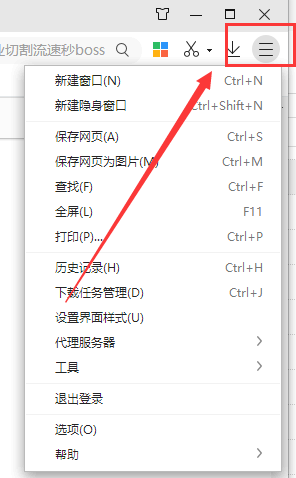
2. Cliquez sur « Options » ou « Paramètres » dans la barre de menu contextuelle (le répertoire déroulant des différents navigateurs présente quelques différences) pour entrer.

3. Cliquez sur "Paramètres avancés" dans les options à gauche pour entrer.
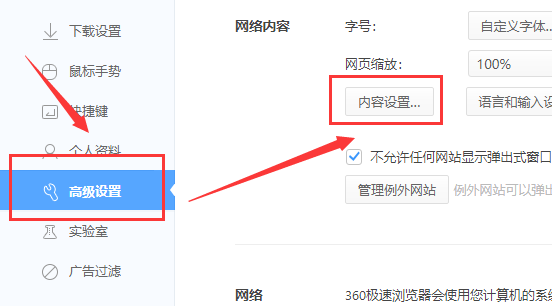
4. Cliquez sur « Paramètres avancés du contenu Web » sous « Paramètres de la page Web ».
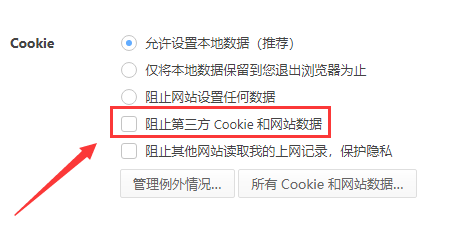
5. Sous « Cookies », décochez « Bloquer les cookies tiers et les données du site Web ».
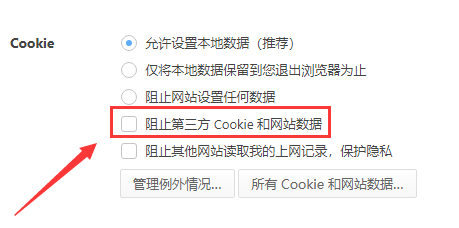
PS : Si la méthode ci-dessus ne fonctionne pas, il est recommandé de quitter ou de désactiver tous les logiciels de sécurité.
Ce qui précède est le contenu détaillé de. pour plus d'informations, suivez d'autres articles connexes sur le site Web de PHP en chinois!
 Page d'erreur 404 de l'ordinateur
Page d'erreur 404 de l'ordinateur
 Solution à l'invite de table de partition non valide au démarrage de Windows 10
Solution à l'invite de table de partition non valide au démarrage de Windows 10
 Comment résoudre le problème de ssleay32.dll manquant
Comment résoudre le problème de ssleay32.dll manquant
 Comment définir l'IP
Comment définir l'IP
 Comment ouvrir le fichier d'état
Comment ouvrir le fichier d'état
 Pourquoi le disque dur mobile est-il si lent à s'ouvrir ?
Pourquoi le disque dur mobile est-il si lent à s'ouvrir ?
 Quelles sont les unités de base du langage C ?
Quelles sont les unités de base du langage C ?
 Quelle plateforme est Kuai Tuan Tuan ?
Quelle plateforme est Kuai Tuan Tuan ?